KontrolPack을 사용하여 네트워크를 통해 컴퓨터 연결/제어

KontrolPack을 사용하여 네트워크의 컴퓨터를 손쉽게 제어하세요. 서로 다른 운영 체제를 사용하는 컴퓨터를 손쉽게 연결하고 관리하세요.
XFCE 4 데스크탑 환경은 듀얼 모니터 설정에서 매우 유용합니다. 이 환경은 고도로 사용자 정의가 가능하여 각 모니터에 개별 패널을 추가할 수 있습니다. 다른 데스크탑 환경에 비해 XFCE 4는 다중 디스플레이 사용자에게 우수한 경험을 제공합니다.
여기서는 XFCE 4에서 듀얼 패널을 설정하는 단계별 과정을 설명합니다. 두 모니터가 모두 연결된 상태에서 아래의 지침을 따르십시오.
XFCE 4 데스크탑의 기본 화면에서 패널을 마우스 오른쪽 버튼으로 클릭합니다.
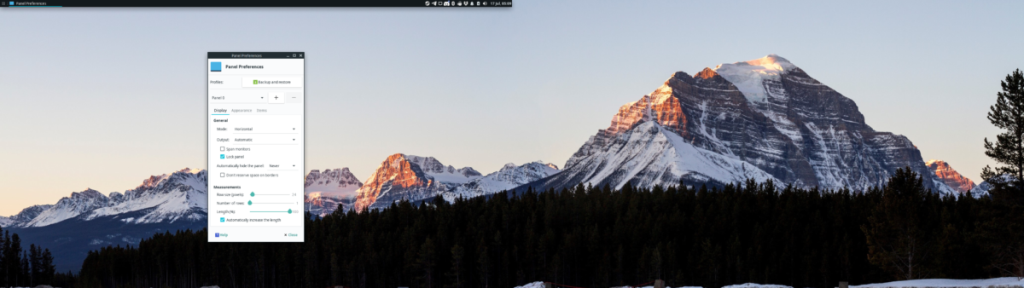
오른쪽 클릭 메뉴에서 "패널"을 선택하고, "패널 기본 설정" 버튼을 클릭하여 패널 설정을 엽니다. 그런 다음 "패널 0" 옆의 "+" 버튼을 클릭합니다.
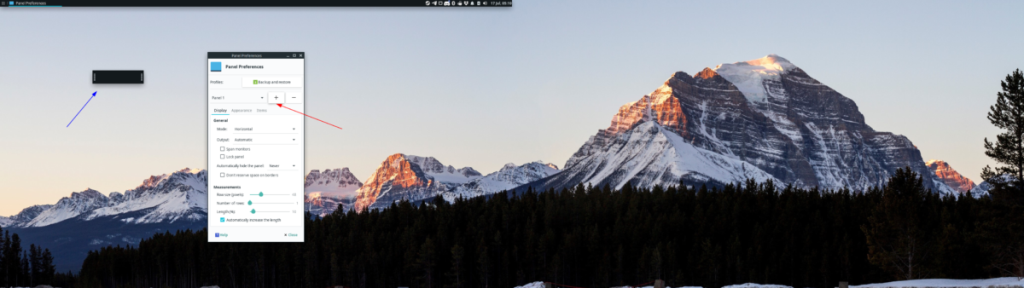
새로 생성된 두 번째 패널을 클릭하고 원하는 위치로 드래그하여 놓습니다.
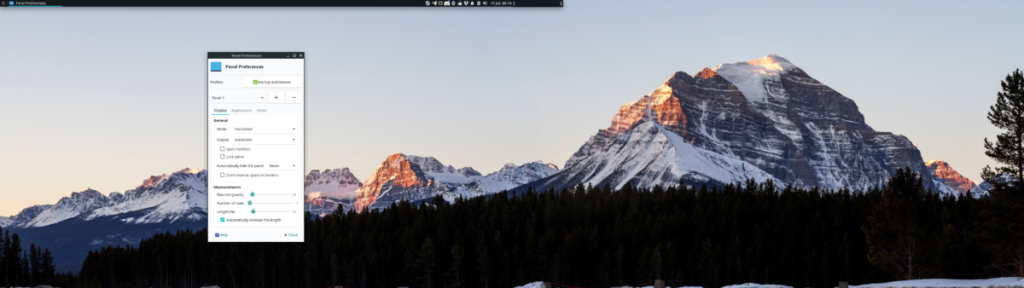
"패널 0"을 선택하고 크기 설정에서 "길이" 슬라이더를 100으로 조정합니다.
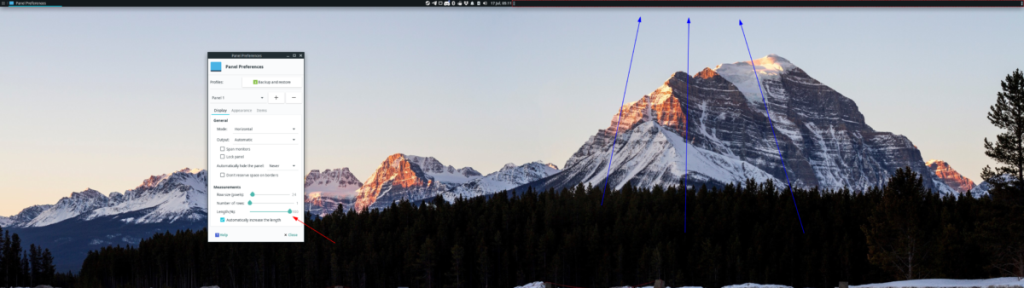
"패널 잠금" 버튼을 클릭하여 패널의 위치를 고정합니다.
"항목" 탭을 클릭하여 다양한 위젯을 패널에 추가할 수 있습니다. 자세한 내용은 여기에서 가이드를 확인하세요.
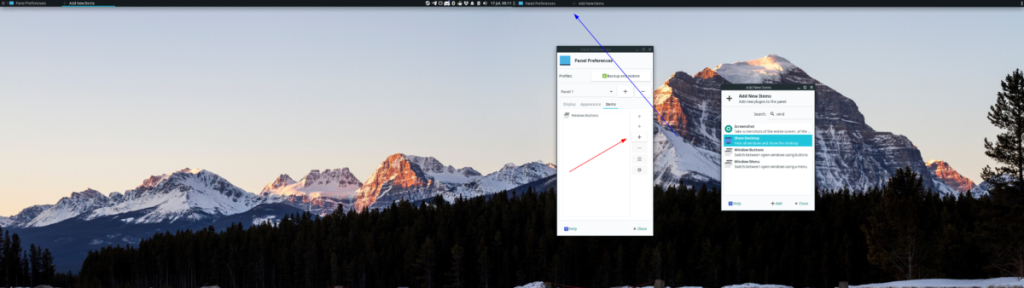
설정을 쉽게 하고 싶다면 "xfce4-panel-profiles" 패키지를 사용하여 사전 구성된 패널 설정을 설치할 수 있습니다. 아래 단계에 따라 설치하십시오.
| 배포판 | 설치 명령어 |
|---|---|
| 우분투 | sudo apt install xfce4-panel-profiles |
| Debian | 우분투 패키지 사용 |
| 아치 리눅스 | sudo pacman -S git && git clone https://aur.archlinux.org/trizen.git && cd trizen && makepkg -sri && trizen -S xfce4-panel-profiles |
| 페도라 | sudo dnf install xfce4-panel-profiles |
| 오픈수세 | sudo zypper install xfce4-panel-profiles |
터미널에서 다음 명령어를 실행하여 구성 파일을 다운로드합니다.
wget https://archive.org/download/dual-monitor-xfce4.tar/dual-monitor-xfce4.tar.bz2
다운로드한 파일을 가져오고 "이중 패널 설정"으로 저장합니다.

"구성 적용" 버튼을 클릭하여 XFCE 4의 패널을 즉시 구성합니다.

이제 아래 그림과 같이 모니터에서 사용 가능한 듀얼 패널을 설정할 수 있습니다. (사용하는 시스템의 테마에 따라 다를 수 있습니다.)
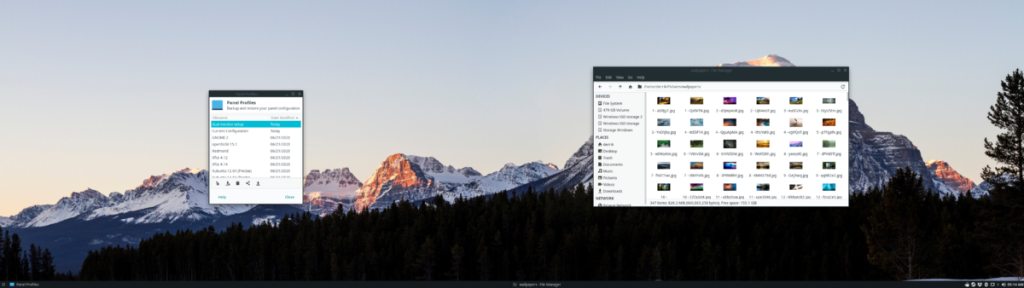
KontrolPack을 사용하여 네트워크의 컴퓨터를 손쉽게 제어하세요. 서로 다른 운영 체제를 사용하는 컴퓨터를 손쉽게 연결하고 관리하세요.
반복되는 작업을 자동으로 수행하고 싶으신가요? 버튼을 여러 번 수동으로 클릭하는 대신, 앱이 자동으로 실행되도록 하면 더 좋지 않을까요?
iDownloade는 BBC iPlayer 서비스에서 DRM 없는 콘텐츠를 다운로드할 수 있는 크로스 플랫폼 도구입니다. 두 영상 모두 .mov 형식으로 다운로드할 수 있습니다.
우리는 Outlook 2010의 기능을 매우 자세히 다루었지만 2010년 6월 이전에는 출시되지 않으므로 Thunderbird 3를 살펴볼 시간입니다.
누구나 가끔은 휴식이 필요합니다. 흥미로운 게임을 찾고 있다면 Flight Gear를 한번 플레이해 보세요. 무료 멀티 플랫폼 오픈소스 게임입니다.
MP3 Diags는 음악 오디오 컬렉션의 문제를 해결하는 최고의 도구입니다. MP3 파일에 태그를 지정하고, 누락된 앨범 커버 아트를 추가하고, VBR을 수정할 수 있습니다.
Google Wave와 마찬가지로 Google Voice는 전 세계적으로 큰 화제를 불러일으켰습니다. Google은 우리의 소통 방식을 바꾸는 것을 목표로 하고 있으며,
Flickr 사용자가 사진을 고화질로 다운로드할 수 있는 도구는 많지만, Flickr Favorites를 다운로드할 수 있는 방법이 있을까요? 최근에
샘플링이란 무엇입니까? 위키피디아에 따르면 "음반의 일부 또는 샘플을 가져와 악기나 기타 도구로 재사용하는 행위입니다.
Google 사이트는 사용자가 Google 서버에 웹사이트를 호스팅할 수 있도록 하는 Google의 서비스입니다. 하지만 한 가지 문제가 있습니다. 백업 기능이 내장되어 있지 않다는 것입니다.



![FlightGear 비행 시뮬레이터를 무료로 다운로드하세요 [재밌게 즐기세요] FlightGear 비행 시뮬레이터를 무료로 다운로드하세요 [재밌게 즐기세요]](https://tips.webtech360.com/resources8/r252/image-7634-0829093738400.jpg)





태훈 -
이렇게 쉽게 설정할 수 있다니 장난 아니네요. 감사합니다
세휘 -
저도 이렇게 해봐야겠어요. 정말 유용한 정보 감사해요!
목이 -
기존에 쓰던 패널보다 훨씬 더 유용하게 사용할 수 있어서 한번 해보세요!
수현 -
이러한 팁 덕분에 작업하면서 많은 도움을 받았어요. 다음에는 더 많은 팁 기대해요
서연 -
기존 패널과 비교할 수 없을 정도로 좋아요. 기대 이상이에요
민준 -
XFCE 4에서 듀얼 패널 설정하는 방법 너무 유용하네요! 도움 많이 됐어요, 감사합니다
설화 -
쉽지 않은 이 설정을 이렇게 잘 정리해주셔서 너무 감사해요
영희 -
이런 팁 정말 감사해요! XFCE 4의 유용성을 다시 한번 느꼈습니다
규민 -
노트북에서 이걸 적용해봤는데 너무 좋아요. 생산성이 높아졌어요
지훈 -
이 글 덕분에 많은 분들이 도움을 받을 것 같아요. 감사합니다, 작가님
하리 -
이렇게 간단하게 설정할 수 있다니 믿을 수가 없네요. 진짜 감사합니다!
창민 -
듀얼 패널 설정하고 나니 찬란한 경험이네요. 다른 사람들도 한 번 해보세요!
하윤 -
이 글을 읽고 도전해봤는데 진짜 너무 편해요! 강추입니다
소라 -
듀얼 패널 만드는 방법 중에 뭔가 더 유용한 팁 있을까요? 추가 정보를 알고 싶어요
지우 -
이 설정을 따라해봤는데 정말 편리하네요. 이제 작업 효율이 올라갔어요!
으로 -
이 공유하신 정보 덕분에 더 빠르게 작업할 수 있게 되었네요. 감사합니다
지민 -
이 포스팅 때문에 듀얼 패널 설정 성공했습니다. 진짜 감사합니다
시은 -
이유식 다 하셨고 작업이 더 수월해질 것 같아요. 감사합니다!
지나 -
이제 드디어 제 작업 공간이 개선되네요. 너무 기뻐요
정후 -
이제부터는 XFCE 4 유저들이 이 기능을 꼭 사용하길 바랍니다. 추천해요!
하늘 -
다들 듀얼 패널 사용해보신 분 계신가요? 어떤 점이 좋았는지 궁금해요.
민서 -
와우! 이런 간단한 설정으로 작업 효율이 이렇게까지 달라지다니 신기해요!
마이클 -
Wow, this is amazing! Dual panel on XFCE makes everything so much easier!
윤아 -
스크린이 두 개라서 이 설정으로 더욱 편해졌어요. 최고입니다
수빈 -
제가 찾던 정보예요! 듀얼 패널로 대화면에서 작업하기 좋아요.
승빈 -
다들 이 글을 읽고 듀얼 패널 시도해보셨나요? 저랑 공유해요
찬희 -
버전 업그레이드 후 다시 확인해보는데 정말 좋아서 행복해요
시진 -
UX/UI 디자인에 관심 많은데, 받아들일 수 있는 좋은 팁이 많아요!
대호 -
듀얼 패널 설명 덕분에 설정이 쉬워졌어요. 다들 시도해 보세요
진수 -
대화면으로 작업할 때 꼭 필요한 기능입니다. 매우 유용한 포스팅이에요! 추천합니다
신민 -
XFCE 4을 이용하고 있는데, 이렇게 간단한 설정으로 인터페이스가 바뀌니 기분이 좋네요
민재 -
혹시 이 듀얼 패널을 사용할 때 단축키도 설정할 수 있는 방법 알 수 있을까요
호준 -
댓글 보고 다시 해볼까 생각 중이에요. 설정을 한번 해봐야겠네요
정하 -
혹시 듀얼 패널 설정 후에 스킨도 바꿀 수 있는 방법 아시나요
혜원 -
이런 정보는 항상 환영이에요! 더 많은 팁 부탁드려요
다인 -
이걸 활용하면 작업에서 더 많은 시간을 절약할 수 있을 것 같습니다
소영 -
이걸로 작업하면서 스트레스가 많이 줄었어요. 추천합니다!
지영 -
이제 드디어 XFCE 4의 장점을 제대로 활용할 수 있게 되었어요. 정말 감사합니다